WPForms + AffiliateWP: So fügen Sie die Verfolgung von Formularverweisen hinzu
Veröffentlicht: 2022-08-30Möchten Sie Ihren WordPress-Formularen als Teil eines Affiliate-Marketing-Programms Empfehlungs-Tracking hinzufügen?
Affiliate-Marketing ist eine großartige Möglichkeit, Empfehlungsverkehr auf Ihre Formulare zu ziehen und mehr Leads zu generieren und mehr Verkäufe zu tätigen.
Glücklicherweise ist dies in WordPress ziemlich einfach, wenn Sie die richtigen Plugins haben.
In diesem Artikel zeigen wir Ihnen, wie Sie Verweisverfolgung zu Ihren Formularen hinzufügen können, ohne eine einzige Codezeile zu berühren.
Warum sollten Sie AffiliateWP + WPForms verwenden?
AffiliateWP ist das führende WordPress-Affiliate-Marketing-Plugin. In unserem ausführlichen AffiliateWP-Test haben wir gezeigt, warum das so ist.
Wenn AffiliateWP in Ihre Website integriert ist, können Sie neue Partner an Bord nehmen, um Ihre Produkte zu bewerben, die Empfehlungen zu verfolgen, die sie Ihnen senden, und ganz einfach Auszahlungen senden.
Wenn Formulare auf Ihrer Website nicht gut genug konvertiert werden, besteht eine Strategie zur Behebung darin, Ihre Partner dazu zu bringen, Empfehlungen an diese Formulare zu senden. Dies ist jedoch nur dann praktikabel, wenn Ihre Formulare ein Referral-Tracking zulassen.
Hier kommt WPForms ins Spiel. WPForms lässt sich nahtlos in AffiliateWP integrieren, sodass Sie Empfehlungen für jedes Formular, für das Sie ein Partnerprogramm betreiben, genau verfolgen können.
Mit diesem Trick können Sie mehr Besucher auf Ihre Bestellformulare oder sogar auf Ihre Umfrageformulare bringen, wenn Sie möchten. Dann können Sie eine Provision für Ihre Partner festlegen, damit sie für jeden geworbenen Benutzer, der Ihr Formular einreicht, bezahlt werden.
Im nächsten Abschnitt führen wir Sie durch die Einrichtung von AffiliateWP und WPForms, wobei alle Schritte behandelt werden.
WPForms + AffiliateWP: So fügen Sie die Verfolgung von Formularverweisen hinzu
In diesem Artikel
- Schritt 1: Installieren Sie WPForms
- Schritt 2: Installieren Sie AffiliateWP
- Schritt 3: Aktivieren Sie die AffiliateWP + WPForms-Integration
- Schritt 4: Verweisverfolgung zu einem Formular hinzufügen
- Schritt 5: Veröffentlichen Sie Ihre Affiliate-Seite
Schritt 1: Installieren Sie WPForms
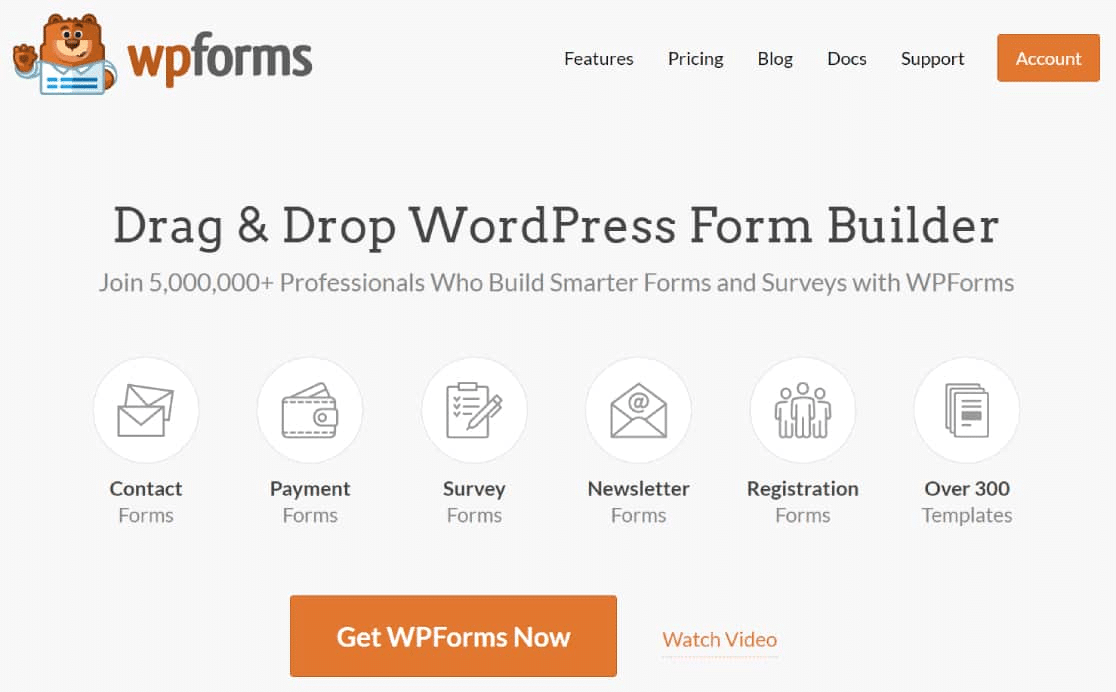
Das Wichtigste zuerst: Sie benötigen eine WPForms-Installation auf Ihrer Website. Jeder WPForms-Plan funktioniert mit AffiliateWP, aber wir empfehlen, sich für WPForms Pro zu entscheiden, da es alle Funktionen bietet, die kleine Unternehmen benötigen, um leistungsstarke Formulare zu einem erschwinglichen Preis zu erstellen.
Wenn Sie nicht wissen, wie man Plugins installiert, oder eine Auffrischung benötigen, sehen Sie sich diese Anleitung zur Installation von WordPress-Plugins an.
Sobald Sie WPForms auf Ihrer Website installiert haben, besteht der nächste Schritt darin, AffiliateWP zu erhalten.
Schritt 2: Installieren Sie AffiliateWP
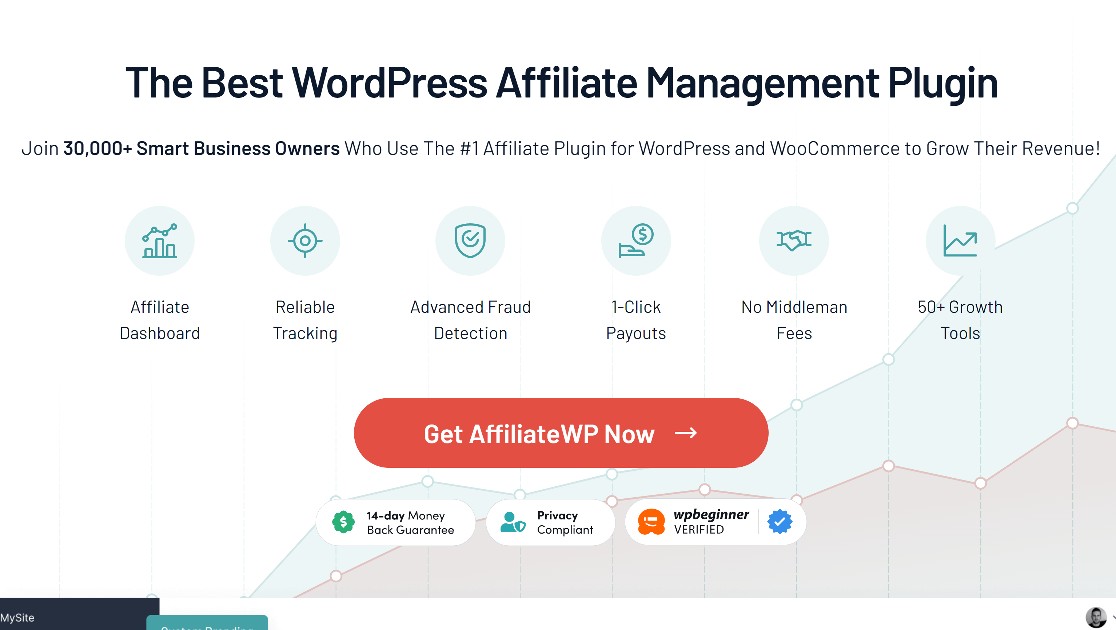
Wenn es sich bei Ihrem Projekt um ein kleines One-Site-Projekt handelt, können Sie mit dem AffiliateWP Personal-Plan für 149,50 $ pro Jahr beginnen. Dieser Plan bietet alle Funktionen, die Sie zum Ausführen eines Partnerprogramms benötigen, und funktioniert perfekt mit WPForms, um die Verfolgung von Empfehlungen für Formulare zu ermöglichen.
Installieren und aktivieren Sie dieses Plugin auf Ihrer Website. Jetzt können wir zu den wirklich wichtigen Teilen kommen: Erstellen eines WordPress-Formulars mit integriertem Referral-Tracking.
Schritt 3: Aktivieren Sie die AffiliateWP + WPForms-Integration
Navigieren Sie im WordPress-Dashboard zu AffiliateWP » Einstellungen.
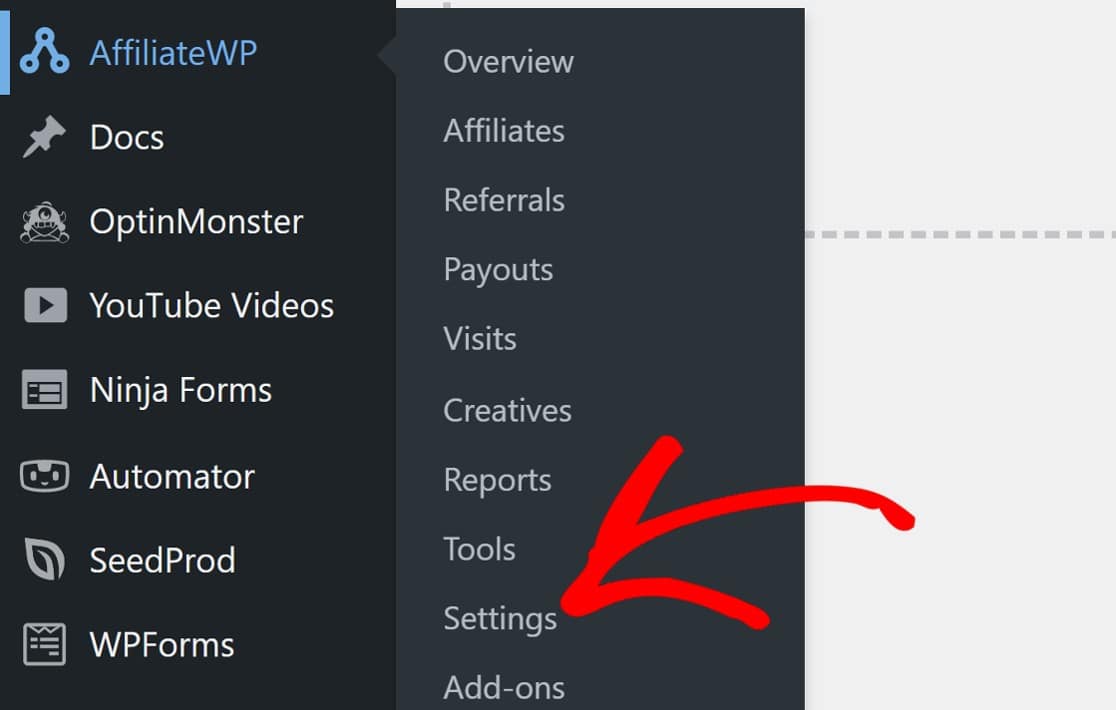
Scrollen Sie nach unten und klicken Sie auf Launch Setup Wizard , um loszulegen.
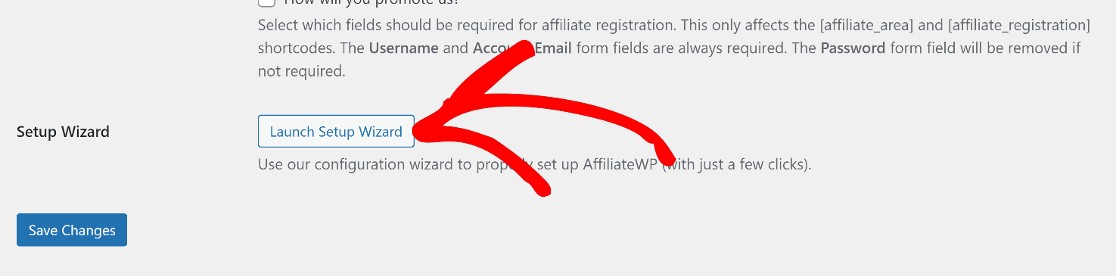
Der Einrichtungsassistent ist intuitiv und Sie müssen hier nicht viel tun. Trotzdem führen wir Sie durch den Prozess.
Zuerst werden Sie aufgefordert, Ihren AffiliateWP-Lizenzschlüssel einzugeben, den Sie in Ihrem AffiliateWP-Konto finden.
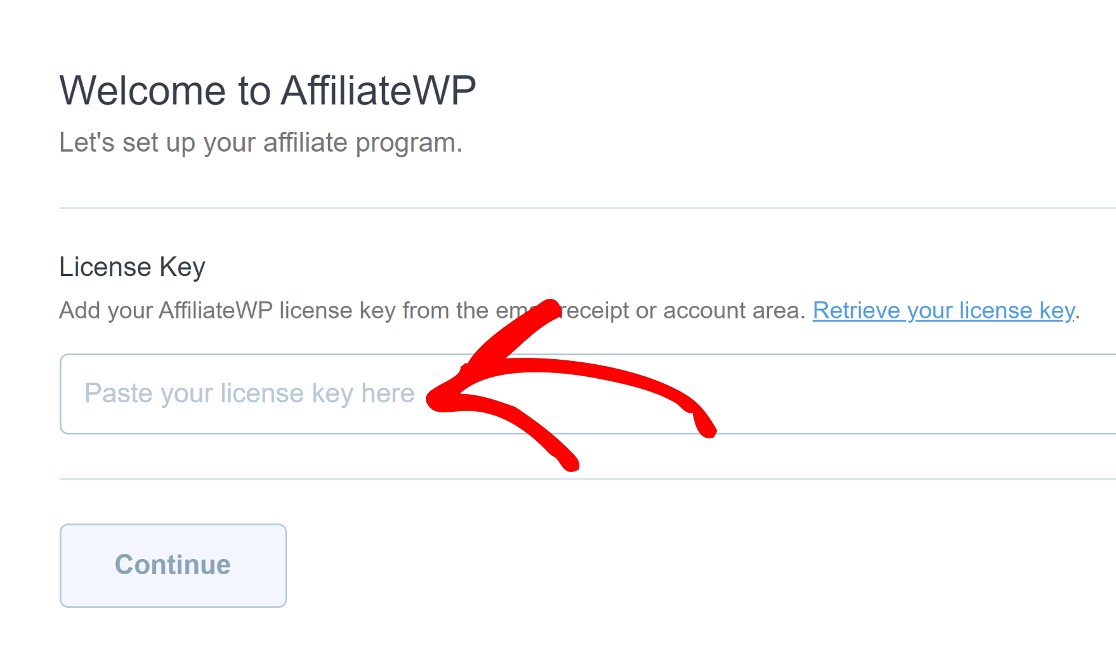
Als nächstes müssen Sie aus den verfügbaren AffiliateWP-Integrationstypen auswählen. In diesem Fall sollten Sie Formularintegrationen auswählen.
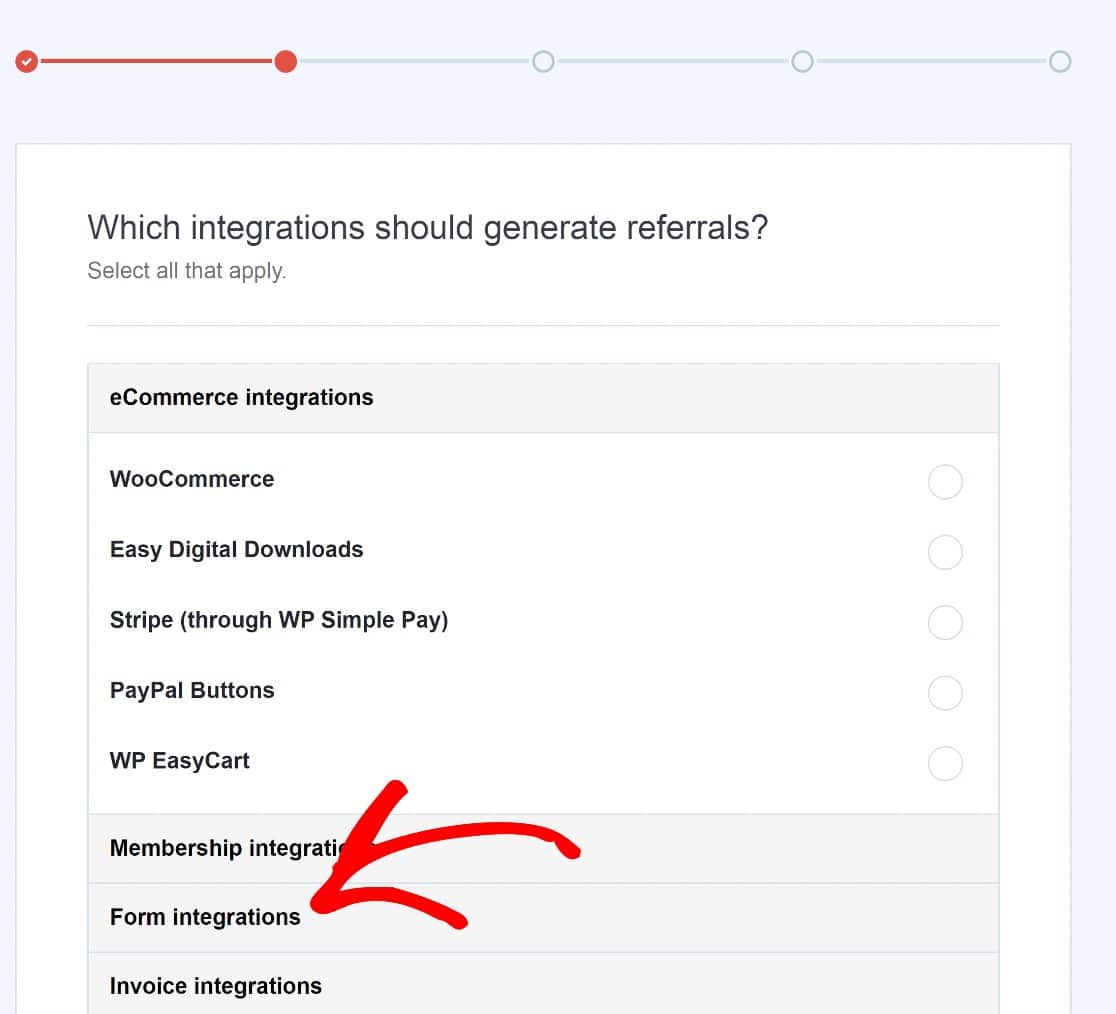
Wählen Sie dann WPForms und klicken Sie auf Continue .
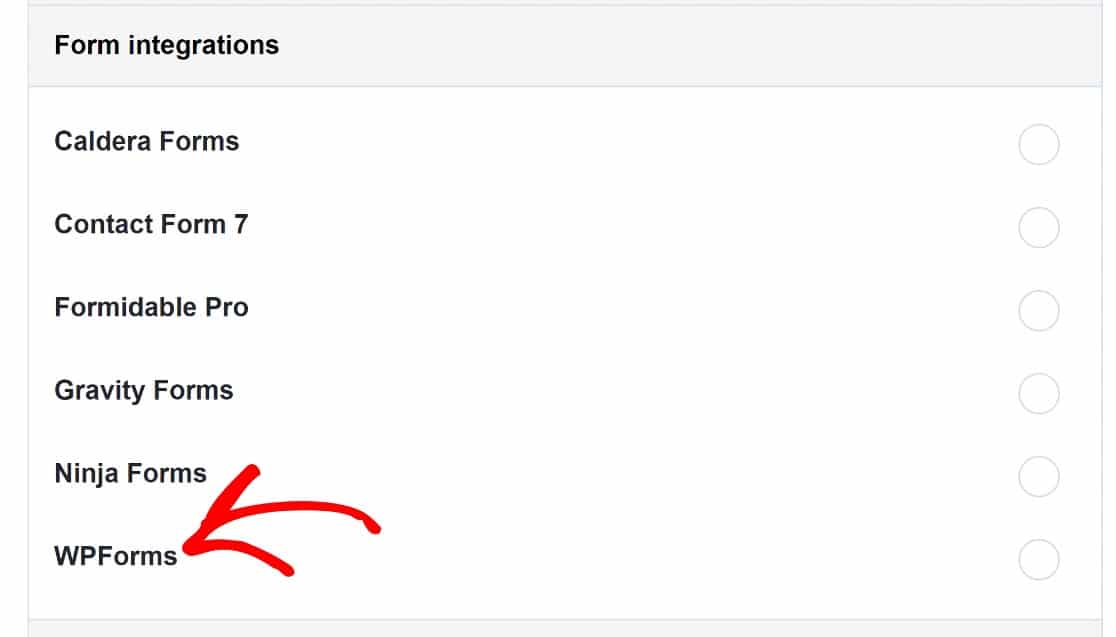
Auf der nächsten Seite können Sie eine Währung auswählen.
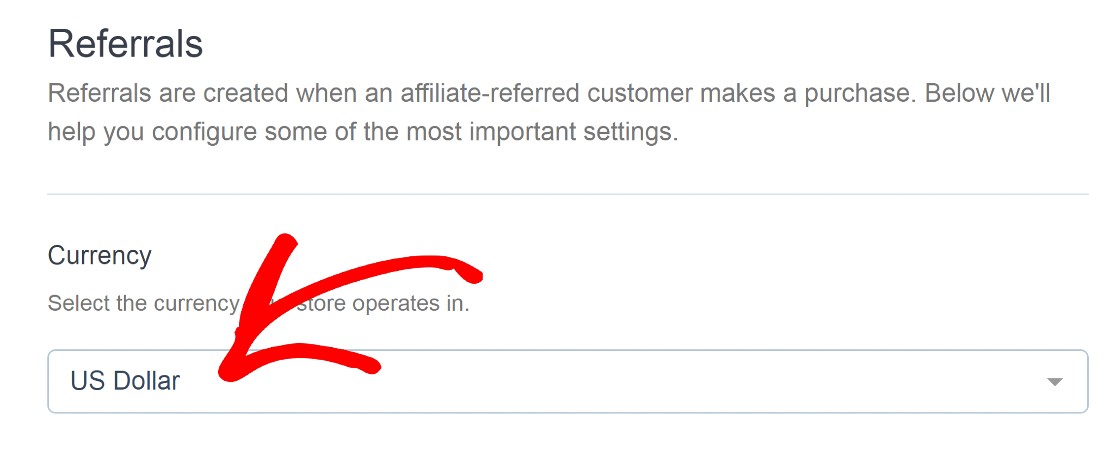
Sie können auch den Affiliate-Provisionssatz für Empfehlungen festlegen. Klicken Sie auf Speichern und fortfahren , um fortzufahren, wenn Sie fertig sind.
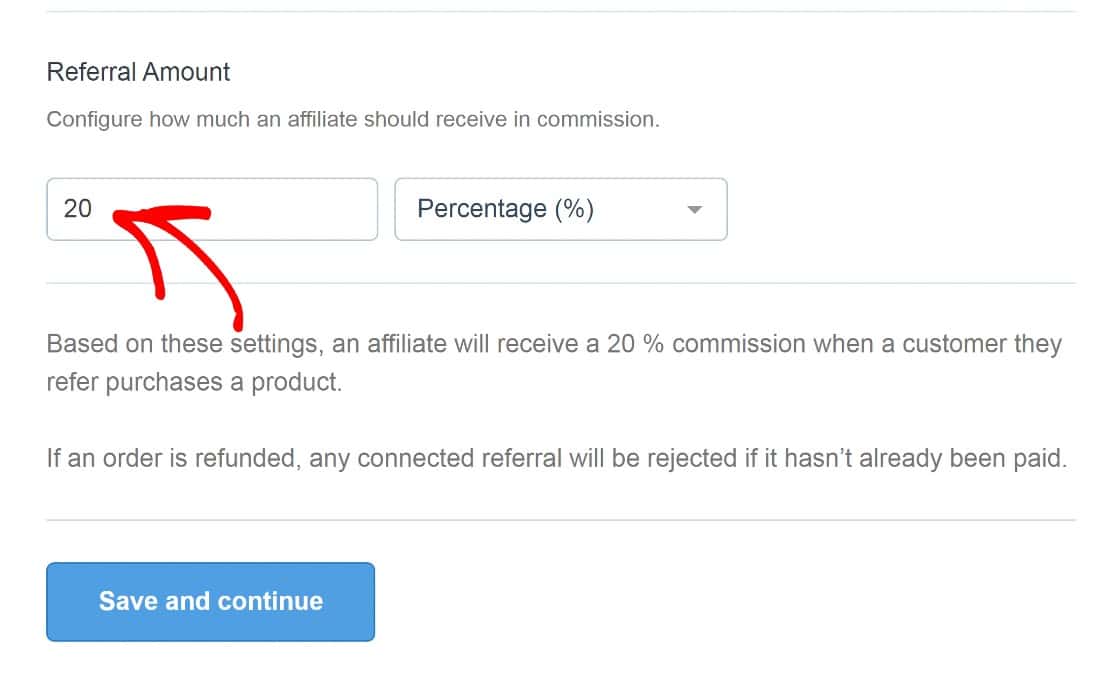
Eine Sache, die Sie hier beachten sollten, ist, dass Sie sich für eine Pauschalgebühr entscheiden können, wenn Sie dies bevorzugen.
Als Nächstes können Sie die Struktur des Empfehlungslinks ändern und die Anzahl der Tage anpassen, die ein Empfehlungslink gültig bleibt. Hier sollten Sie nicht allzu viele Änderungen vornehmen müssen.
Klicken Sie also erneut auf Speichern und fortfahren .
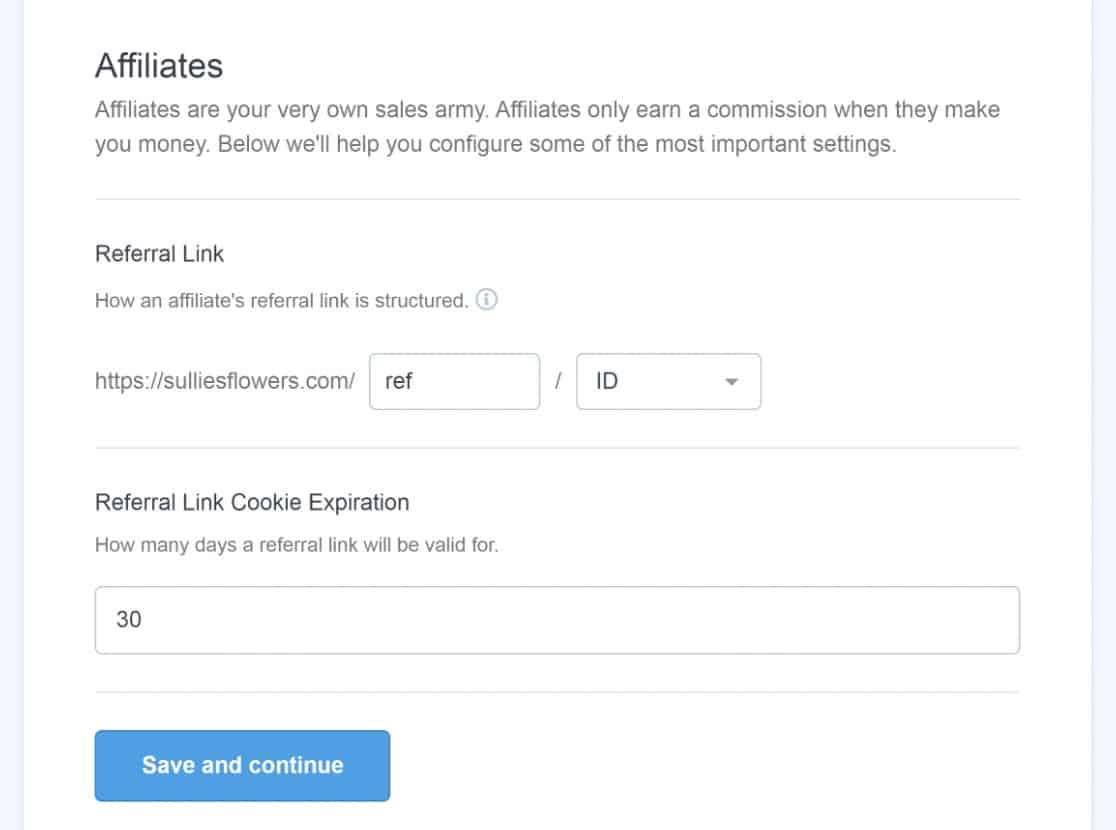
Klicken Sie dann auf Finish the Setup and Exit Wizard .
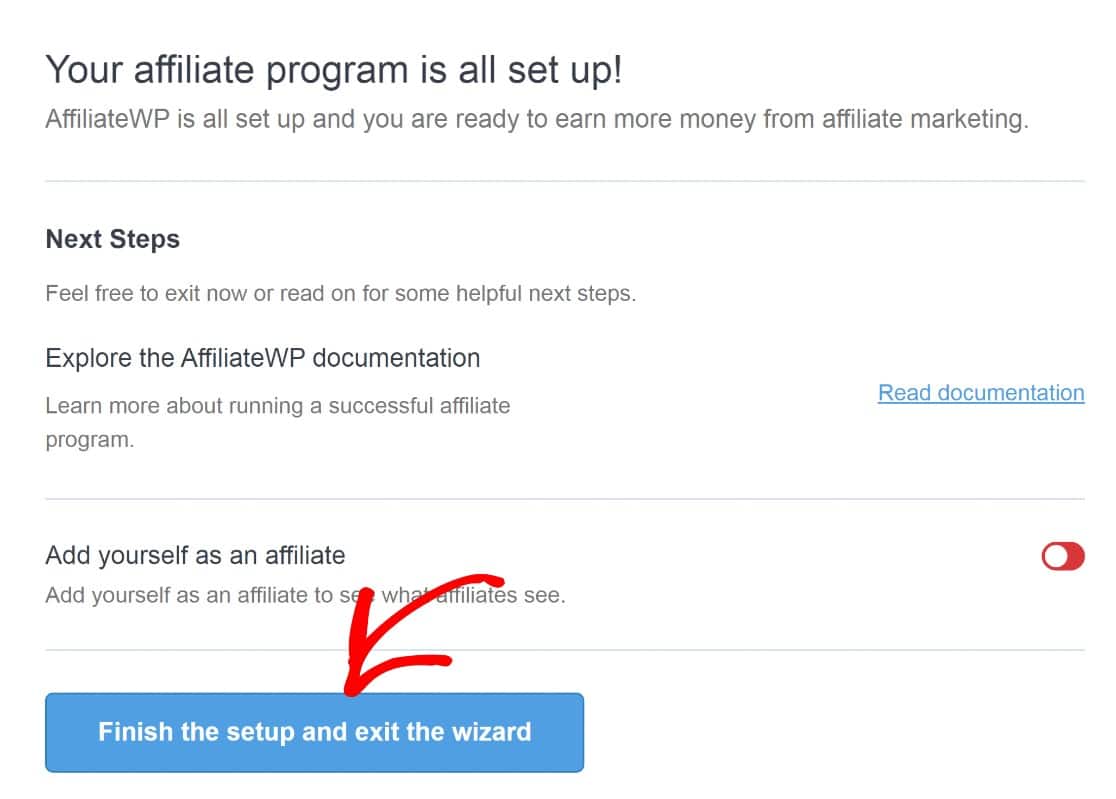
Jetzt werden Ihre WPForms in AffiliateWP integriert.
Der nächste Schritt besteht darin, ein neues Formular zu erstellen und ihm eine Verweisverfolgung hinzuzufügen.
Schritt 4: Verweisverfolgung zu einem Formular hinzufügen
Das Erstellen eines Formulars mit WPForms ist unkompliziert. Es stehen über 400 vorgefertigte Formularvorlagen zur Auswahl, die alle mit einem einfachen Drag-and-Drop-Builder anpassbar sind.

Um ein neues Formular in WPForms zu erstellen, navigieren Sie zum WordPress-Dashboard und klicken Sie sich durch WPForms » Neu hinzufügen .
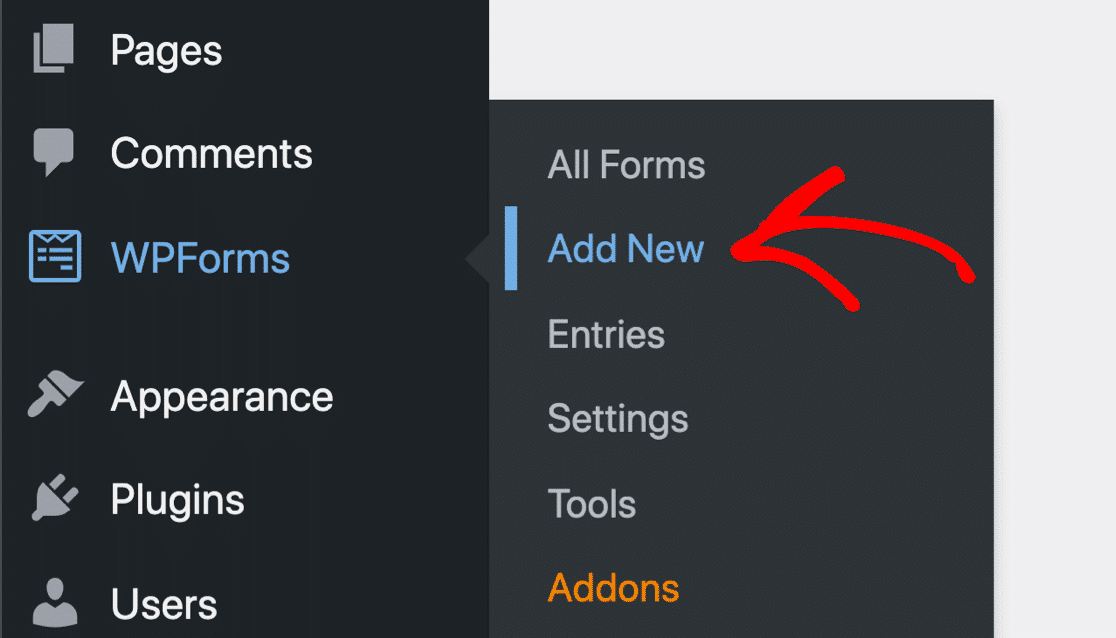
Dadurch wird die Vorlagenbibliothek geöffnet. Für diesen Leitfaden wählen wir nur die Vorlage „ Einfaches Kontaktformular “, aber Sie können jede beliebige Vorlage verwenden.
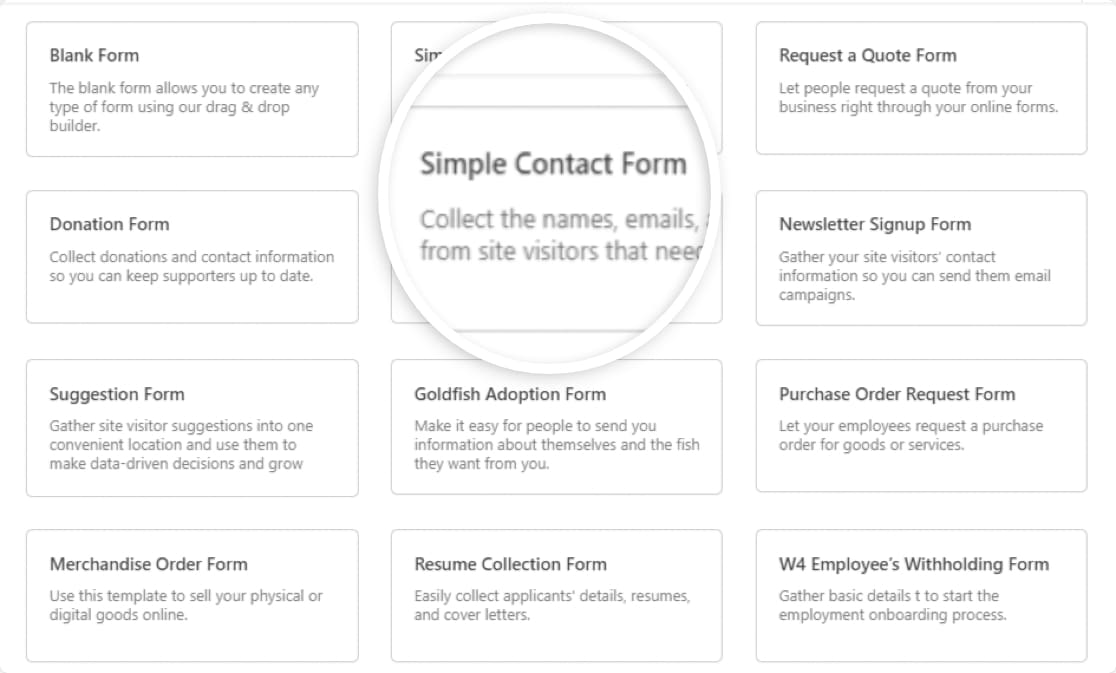
Jetzt haben wir ein Formular, mit dem wir arbeiten können.
In diesem Beispiel fügen wir Zahlungsfelder zu unserem Formular hinzu und gehen von einer prozentualen Provision für Affiliates aus. Zu diesem Zweck erfordert AffiliateWP, dass wir unserem Formular ein Summenfeld hinzufügen, damit es die Provisionen berechnen kann, die Ihre Partner für Formularempfehlungen verdient haben.
Scrollen Sie von den Formularfeldern auf der linken Seite nach unten zum Abschnitt Zahlungsfelder . Ziehen Sie das Feld Summe per Drag & Drop auf Ihr Formular.
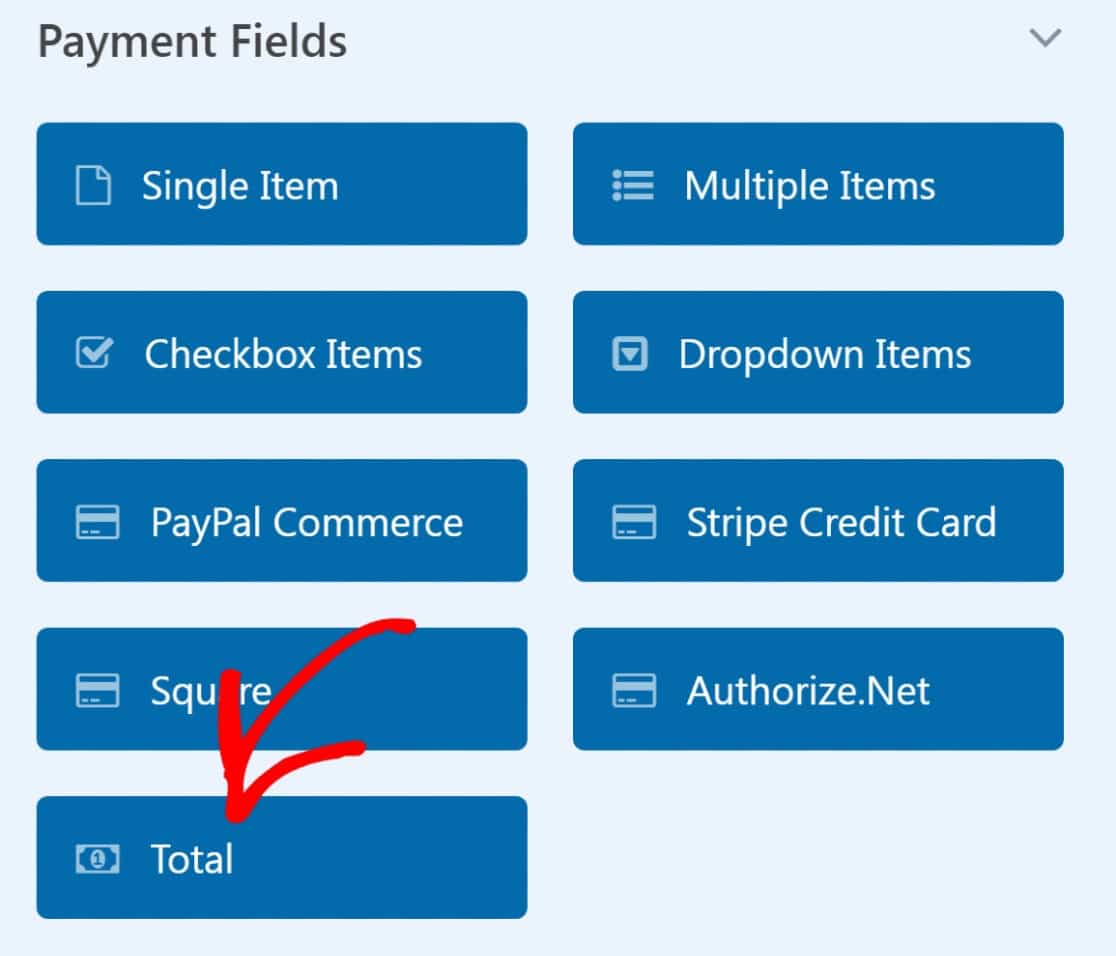
Hinweis: Wenn Sie eine pauschale Provisionsstruktur verwenden, ist das Feld Gesamt nicht erforderlich, da alle Empfehlungen dieselbe Gebühr generieren.
Als nächstes müssen Sie Ihrem Formular eine Verweisverfolgung hinzufügen. Gehen Sie dazu zum Bedienfeld links auf der Seite. Klicken Sie auf Einstellungen.
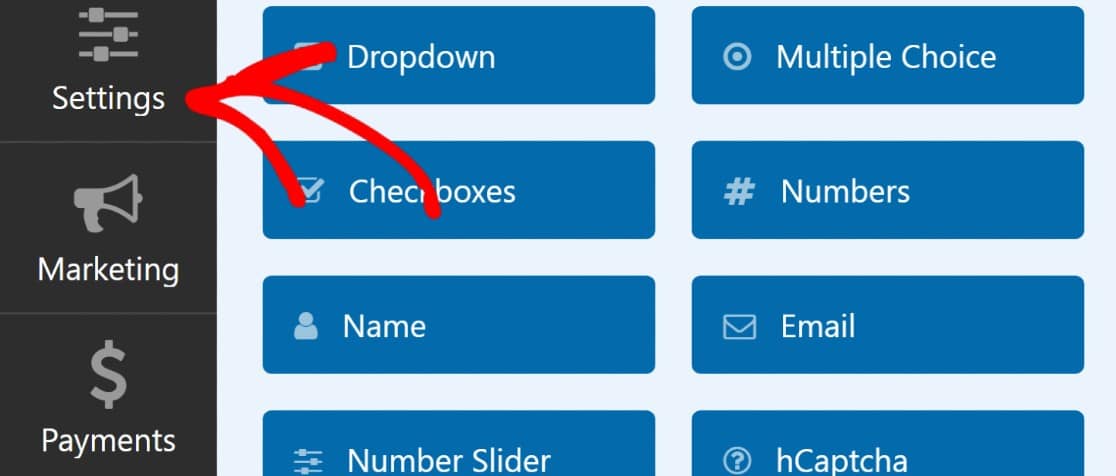
Klicken Sie sich dann durch Allgemein.
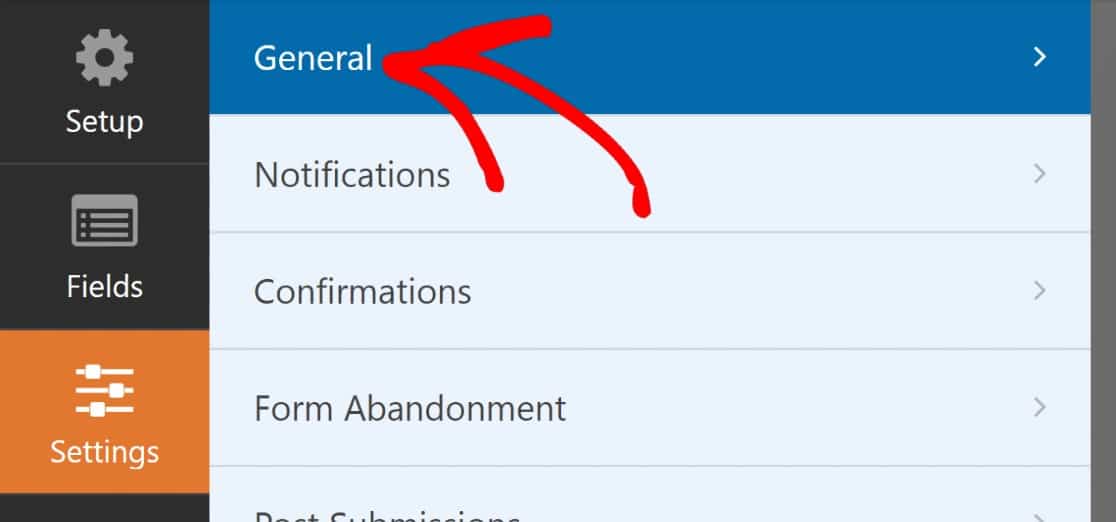
Scrollen Sie nun in den Einstellungen auf der rechten Seite nach unten, um den Abschnitt Erweitert zu finden, und klicken Sie darauf.
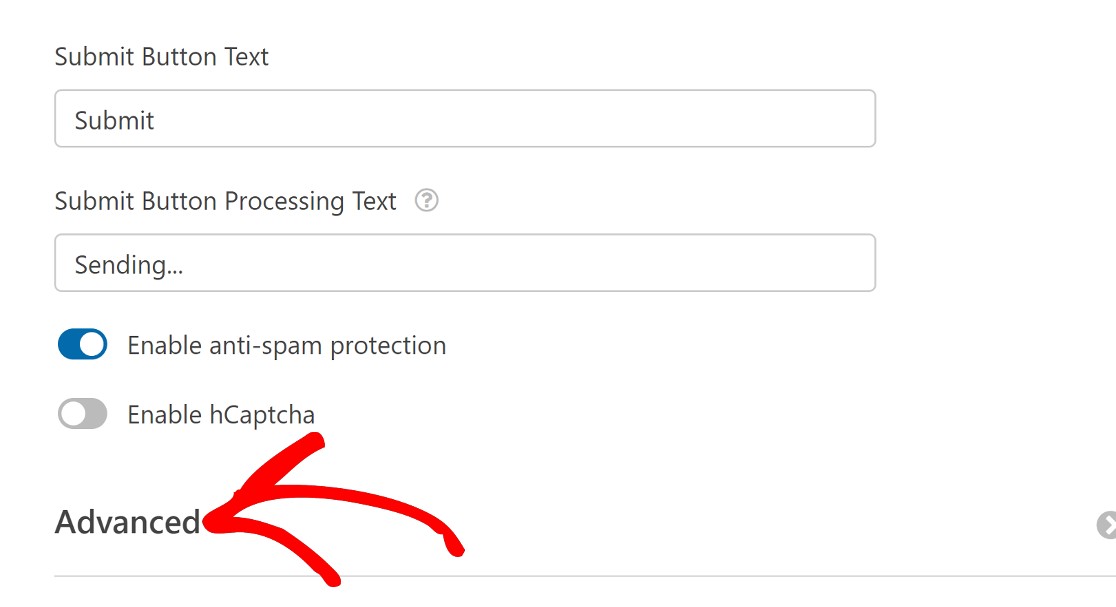
Aktivieren Sie die Schaltfläche Verweise aktivieren.
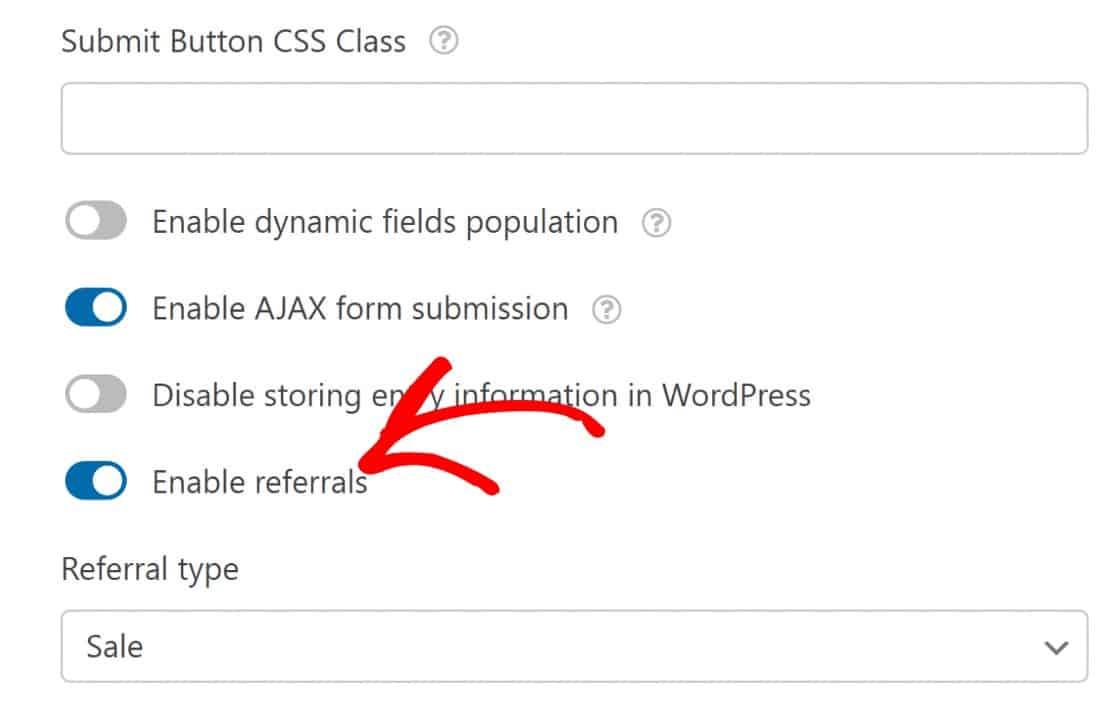
Eine letzte Sache, die Sie tun müssen, bevor Sie in diesem Bereich fertig sind, ist zu bestimmen, welche Art von Empfehlung nachverfolgt werden soll. Standardmäßig ist dies auf Sale eingestellt, aber Sie können es auf Lead oder Opt-In setzen.
In diesem Leitfaden verwenden wir Sale .
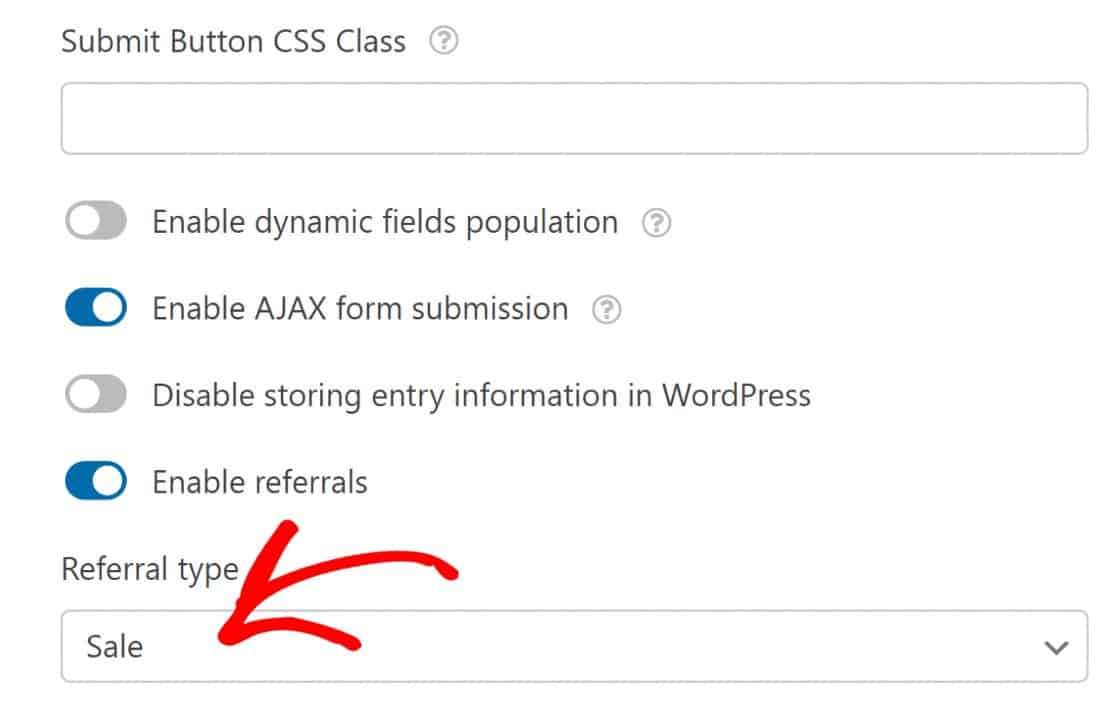
Jetzt wird Ihr neues Formular eingerichtet, um Empfehlungen zu verfolgen. Speichern Sie Ihr Formular und fügen Sie es mit dem Einbettungstool zu einer Seite hinzu. Wenn Sie sich nicht sicher sind, wie das geht, lesen Sie diese Anleitung zum Einbetten eines Formulars mit WPForms.
An dieser Stelle gibt es nur noch eine Sache zu tun, und das ist die Veröffentlichung Ihrer Affiliate-Bereichsseite auf dem Frontend Ihrer Website.
Schritt 5: Veröffentlichen Sie Ihre Affiliate-Seite
Sie können Affiliates manuell hinzufügen, aber es ist einfacher, sie sich selbst anmelden zu lassen. AffiliateWP unterstützt dies mit einer speziellen Seite namens Affiliate Area .
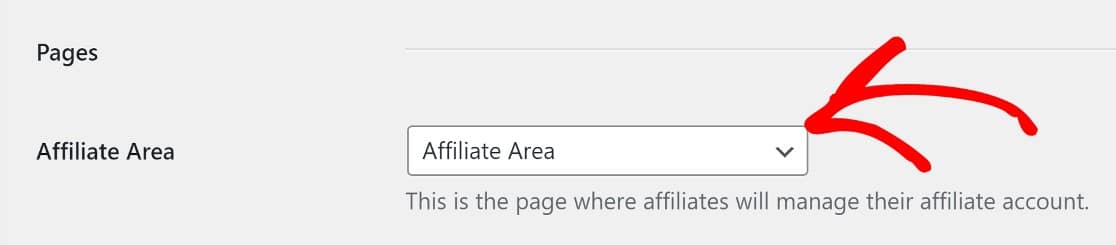
So sieht es im Frontend aus:
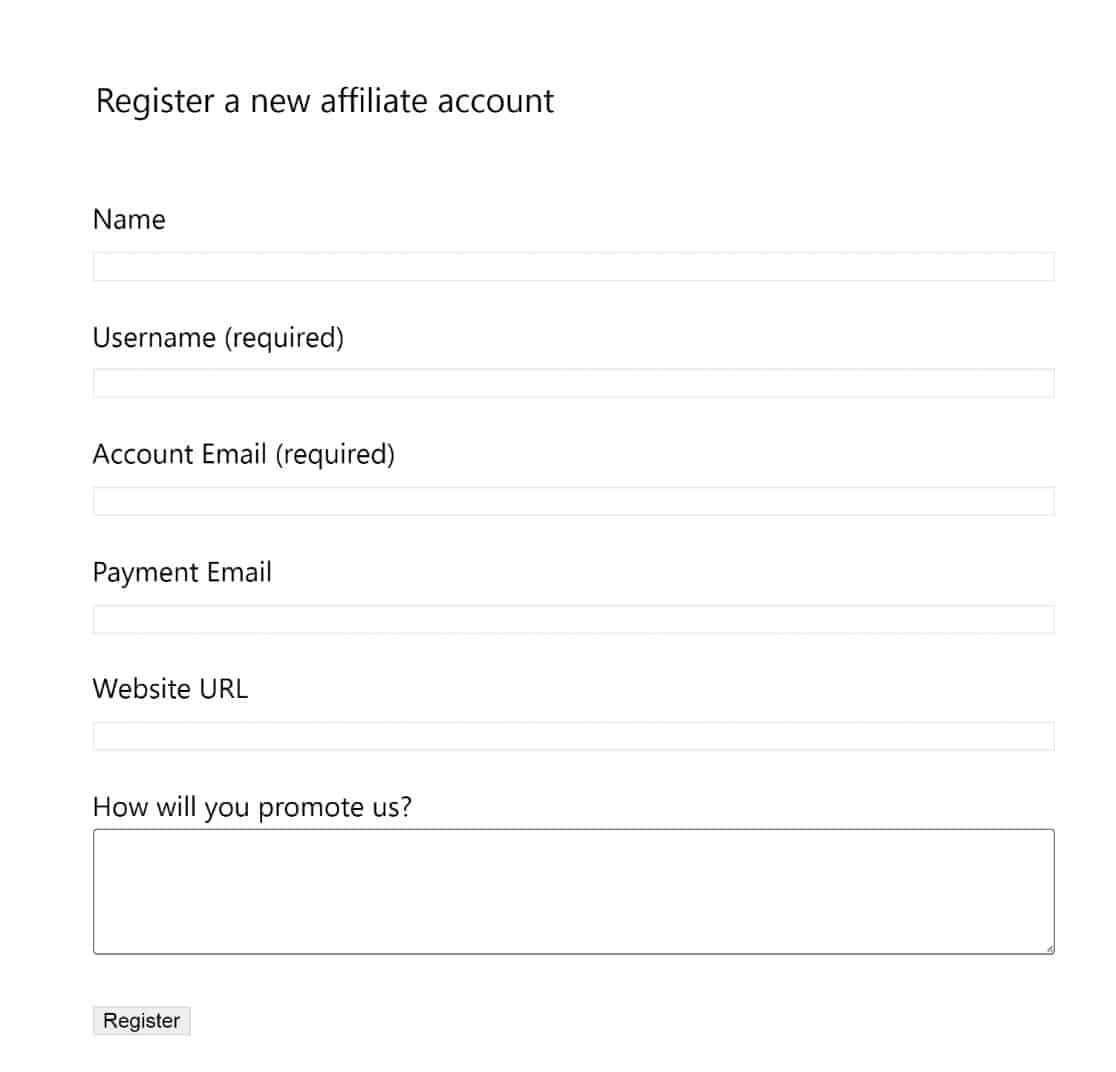
Die Seite ist vorgefertigt und konfiguriert.
Alles, was Sie tun müssen, ist, es in das Navigationsmenü Ihrer Website aufzunehmen oder es privat mit potenziellen Bewerbern zu teilen.
Jetzt zählt AffiliateWP es jedes Mal als Empfehlungskonvertierung, wenn ein Besucher Ihr Formular absendet, nachdem er es über den Empfehlungslink Ihres Partners besucht hat.
Um Empfehlungen zu verwalten, navigieren Sie einfach zum Abschnitt „Empfehlungen“ im Backend, indem Sie auf AffiliateWP » Referrals klicken.
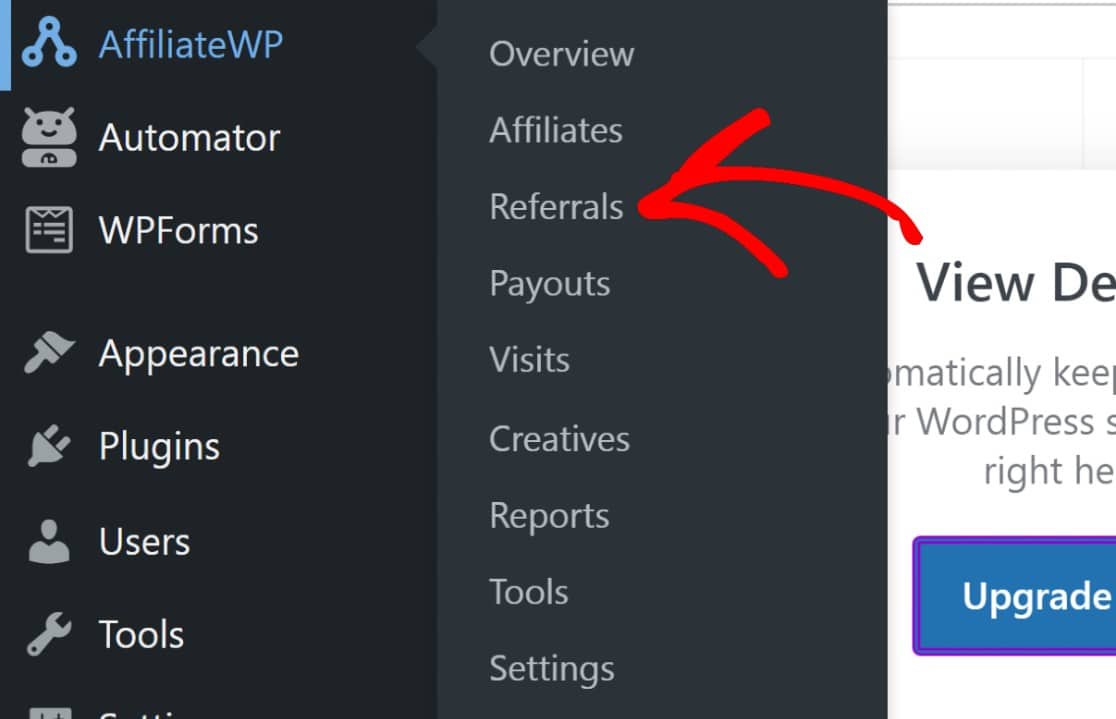
Sie sehen eine Liste aller Empfehlungen für Ihre Formulare und alle anderen Seiten, die Sie von Ihren Partnern erhalten haben. Denken Sie daran, die Empfehlungen zu genehmigen, indem Sie auf Akzeptieren klicken.

Sie können dann damit fortfahren, Ihre Affiliates für die Provisionen zu bezahlen, die sie verdient haben. Weitere Informationen finden Sie in diesem Dokument von AffiliateWP zum Bezahlen von Partnern.
Und das wäre es! Wir haben Ihnen gezeigt, wie Sie die Verfolgung von Formularverweisen für Ihre WordPress-Formulare einrichten, sodass Sie Ihre Formulare für ein ganz neues Publikum von Partnerseiten öffnen können.
Zeichnen Sie als Nächstes die Customer Journey auf
Zu wissen, wie sich Benutzer von dem Moment an verhalten, in dem sie auf Ihrer Website landen, bis zu dem Moment, in dem sie sie verlassen, kann nützliche Daten liefern, um Ihre Geschäftsentscheidungen zu verbessern. Darum geht es beim User Journey Mapping.
Möchten Sie lernen, wie Sie dies effektiv tun? Beginnen Sie mit unserem Leitfaden zum User Journey Mapping.
Sind Sie bereit, Formulare mit leistungsstarken Funktionen zur Nachverfolgung von Empfehlungen zu erstellen? Beginnen Sie noch heute mit dem einfachsten WordPress-Formularerstellungs-Plugin. WPForms Pro enthält viele kostenlose Vorlagen und Integrationen mit beliebten E-Mail-Marketingdiensten und CRMs. Es bietet auch eine 14-tägige Geld-zurück-Garantie.
Erstellen Sie jetzt Ihr WordPress-Formular
Wenn Ihnen dieser Artikel weitergeholfen hat, folgen Sie uns bitte auf Facebook und Twitter, um weitere kostenlose WordPress-Tutorials und -Anleitungen zu erhalten.
